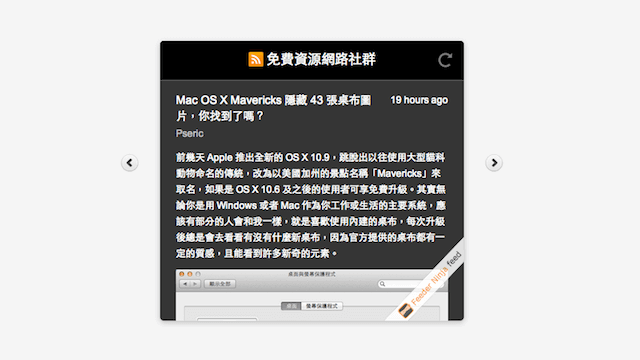
很多人喜歡把自己訂閱的網站 RSS Feed 掛在部落格側邊欄,或是放上社交網路的動態(例如 Facebook、Twitter),能在瀏覽網站時直接看到其他新動態,之前透過 Google Reader 可以輕鬆辦到,但現在已經沒有 Google Reader 了,你知道要如何把 RSS Feed 轉為模組,以一段簡單的原始碼來內嵌到網站裡嗎?
如果你有這樣的需求,不妨試試看 Feeder Ninja,它是一款能把 RSS Feed 或社交網站轉為側邊欄模組的服務,支援一般 RSS Feed,以及 Facebook、Twitter、YouTube、Vimeo、Pinterest、Tumbor 和 WordPress 等資訊來源。使用者可以自己決定要顯示那個來源的資訊,是否顯示標題、高度,以及版面配色等等。
產生後的小工具(Widgets)使用最新的 HTML5 & CSS3 技術,搭配 Flexible Design,在任何的裝置上都能輕鬆閱讀,也不會破壞原有版面。
Feeder Ninja 提供免費及付費方案,免費方案只能建立 2 個 Feeds,可使用的配色和版面較少,如果你喜歡這項服務,也可以考慮升級 Premium ,升級後將不會顯示廣告、也有私人 Feed、自動更新和背景圖片上傳等功能,每月價格為 $3.99 USD、一年也只要 $39.99 USD,終身會員則是一次付清 $79.99 USD 。
我以免費資源網路社群的 RSS Feed 製作了一個 Feeder Ninja 範例,可以參考:https://feederninja.com/feeds/single/45702。
網站名稱:Feeder Ninja
網站鏈結:https://feederninja.com/
使用教學
開啟 Feeder Ninja 後,點擊首頁的 Start Now 開始。
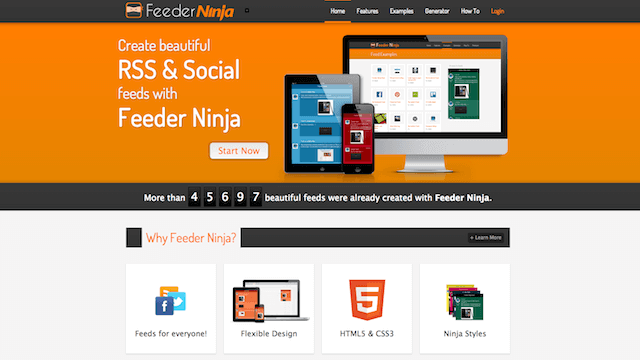
建立一個新的 Feed 前,選擇資訊來源,目前支援 Facebook、Twitter、RSS、YouTube、Vimeo、Pinterest、Tumblr、WordPress,使用第三方服務可能需要授權,下面我會使用 RSS Feed 來做範例教學。
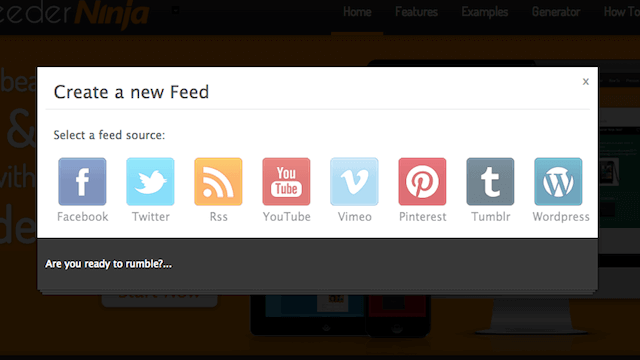
填入你要聯播顯示的 RSS Feed 網址。
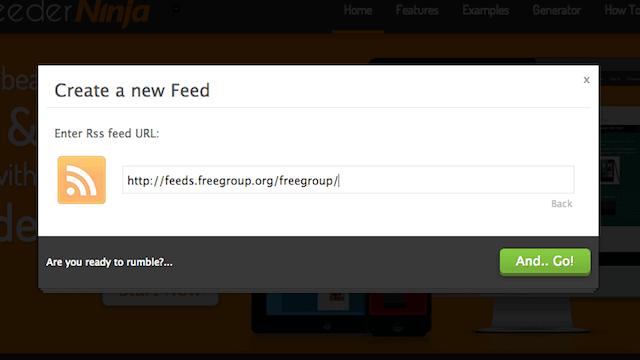
接下來 Feeder Ninja 就會去抓取你的資訊來源,產生一個 Feed 預覽畫面,在這裡可以調整、設定包含資訊來源、標題、是否顯示標題、高度、文字方向等等,修改後右方的預覽會立即更新。
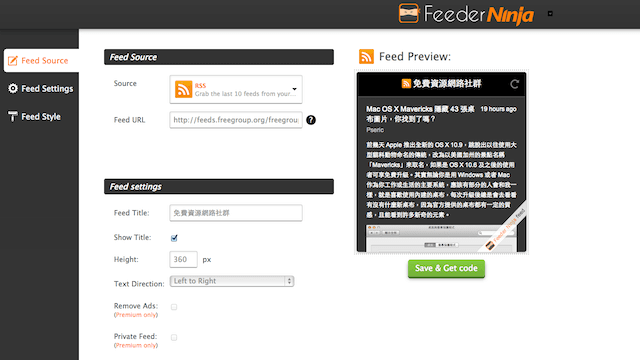
Feeder Ninja 提供不一樣的版型和佈景主題,供使用者切換和修改,不過免費方案能使用的版型只有兩種,佈景主題配色也只有黑色和灰色。
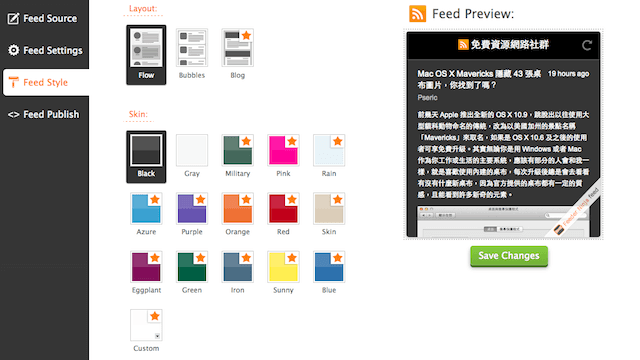
最後點擊 Save & Get Code 可以儲存,並取得原始碼。第一次使用需要註冊 Feeder Ninja 會員,然後到信箱收取驗證信,點擊確認鏈結才算啟用帳戶,啟用後回到原設定頁面,重新整理即可取得原始碼,如下圖所示。
Feeder Ninja 的原始碼分為兩部分,第一部分要貼在欲顯示側邊欄模組的位置,然後在把第二段 js 程式碼貼入網頁裡,就能顯示你在 Feeder Ninja 製作的側邊欄模組。
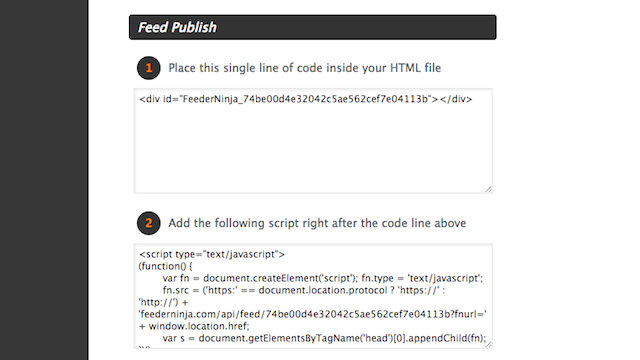
不僅如此,Feeder Ninja 也有提供簡單的統計數據,登入後點擊左上角的 Dashboard,進入控制台就可以看到囉!
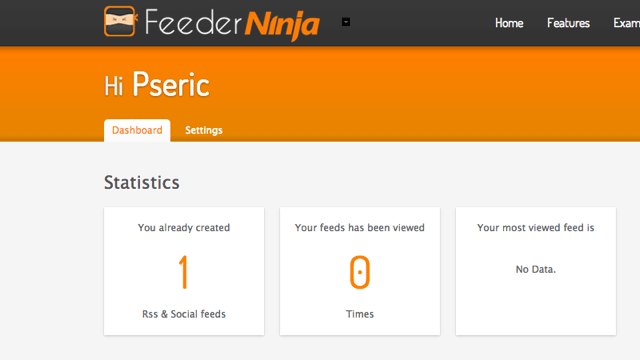
另外,如果你是使用 WordPress 自行架站的話,Feeder Ninja 也提供 WordPress 外掛,讓你可以輕鬆在網站側邊欄置入 Feeder Ninja 產生的聯播網。








